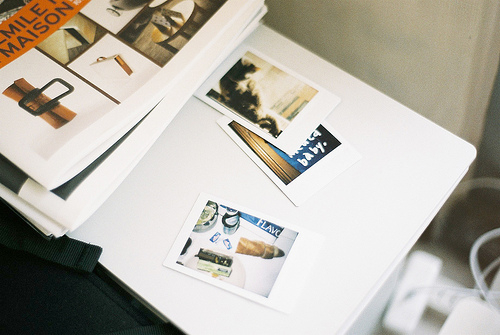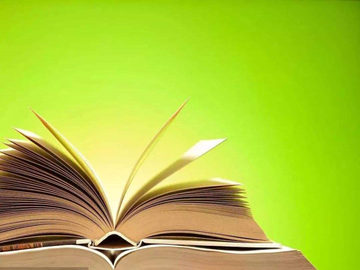摘要:解决iPhone与iTunes无法连接的常见问题
问题一:无法检测到iPhone设备
当你尝试连接iPhone到电脑上的iTunes时,有时会出现无法检测到设备的问题。这可能会导致你无法进行数据同
解决iPhone与iTunes无法连接的常见问题
问题一:无法检测到iPhone设备
当你尝试连接iPhone到电脑上的iTunes时,有时会出现无法检测到设备的问题。这可能会导致你无法进行数据同步、备份或恢复设备。以下是一些可能的解决方案:

解决方案一:检查硬件连接
首先,确保你的iPhone设备正确连接到电脑上。使用一个可靠的Lightning或USB数据线将iPhone连接到电脑的USB端口。尝试将数据线插入另一个USB端口或尝试使用另一根数据线。如果你的设备使用了一个USB集线器或扩展坞,请尝试直接将数据线连接到电脑上,而不是通过扩展设备。

解决方案二:更新iTunes到最新版本
确保你的电脑上安装了最新版本的iTunes。打开iTunes,点击菜单栏中的“帮助”选项,选择“检查更新”以获取最新版本的iTunes。更新之后,重新启动电脑并尝试重新连接iPhone设备。
解决方案三:重启设备和电脑
有时,设备和电脑之间的通信问题可以通过简单的重启来解决。首先,断开所有连接到电脑上的设备,包括iPhone。然后,分别重启设备和电脑。等待它们完全开启后,重新连接iPhone到电脑上并尝试使用iTunes进行连接。
问题二:无法进行备份或恢复设备
在进行数据备份或设备恢复时,如果遇到问题,可能会导致你无法成功完成这些操作。以下是一些可能的解决方案:
解决方案一:检查电脑和设备的存储空间
确保你的电脑和iPhone设备上有足够的可用存储空间来完成备份或恢复操作。如果存储空间不足,需要清理一些不必要的文件或应用程序以释放空间。
解决方案二:尝试使用WiFi连接
如果你无法通过数据线将iPhone连接到电脑上,可以尝试使用WiFi连接来进行备份和恢复操作。在iPhone的设置中,选择“通用”>“iTunes Wi-Fi同步”,确保该选项已打开。然后,在iTunes中选择你的iPhone,点击“摘要”选项卡,勾选“通过WiFi连接完成同步”选项,然后点击“应用”按钮以应用设置。连接到与电脑相同的WiFi网络后,你可以在不使用数据线的情况下进行备份和恢复操作。
解决方案三:重置iPhone的设置
有时,设备设置中的一些问题可能会导致无法进行备份或恢复。在iPhone的设置中,选择“通用”>“重置”>“还原所有内容和设置”。这将清除设备上的所有设置和内容,请确保提前进行备份。重置完成后,重新连接设备到电脑上,尝试进行备份或恢复操作。
问题三:无法同步音乐、应用程序或其他数据
当你尝试同步音乐、应用程序或其他数据时,有时会遇到无法完成同步的问题。以下是一些可能的解决方案:
解决方案一:检查同步设置
打开iTunes,连接你的iPhone设备后,点击左上角的设备图标。在设备概述页面的左侧菜单栏中,选择“音乐”、“应用程序”或其他相应的选项,确保勾选了你要同步的项目。如果没有勾选,勾选它们并点击“应用”或“同步”按钮以应用设置并开始同步过程。
解决方案二:重新授权你的电脑
如果你的电脑已经曾经授权了多个账户或设备,可能会导致无法同步的问题。断开所有设备的连接,打开iTunes,在菜单栏中选择“帐户”>“授权”>“撤销授权”。然后重新登录你的iTunes帐户,再次授权你的电脑。确保只有你想要同步的账户和设备连接到你的电脑。
解决方案三:重置设备的音乐、应用程序或其他设置
有时,设备上的一些设置问题可能会导致无法完成同步。在iPhone的设置中,选择“音乐”、“iTunes Store与App Store”或其他相应的选项,将相应的开关关闭,等待几秒钟后重新打开。然后重新连接设备到电脑上,并尝试进行同步。
总结:
通过检查硬件连接、更新iTunes、重启设备和电脑等方法,可以解决iPhone与iTunes无法连接的问题。同时,在进行备份或恢复操作时,需要确保电脑和设备有足够的存储空间,并可以尝试使用WiFi连接来进行操作。同样,对于无法同步数据的问题,检查同步设置、重新授权电脑和重置设备的相关设置也可能有助于解决问题。